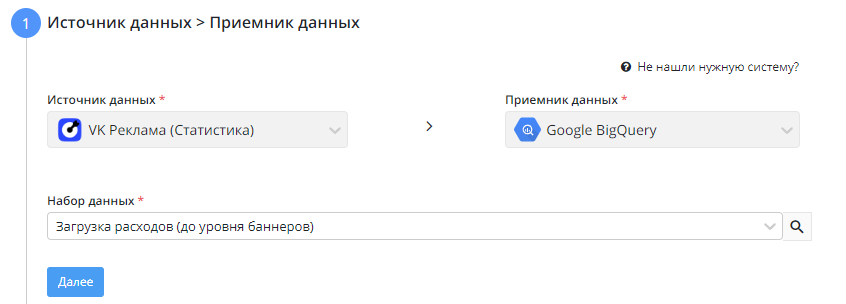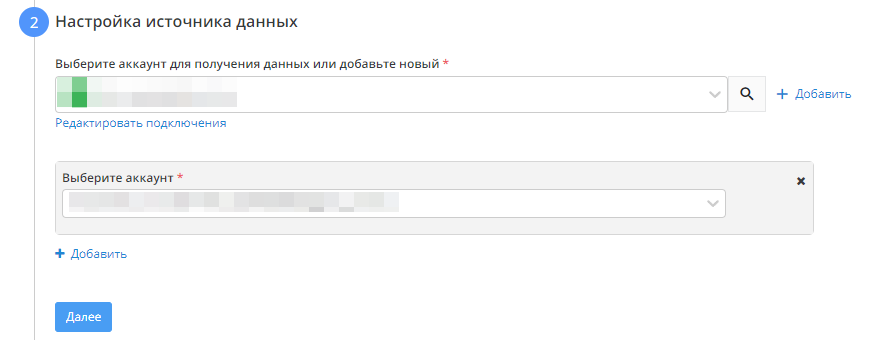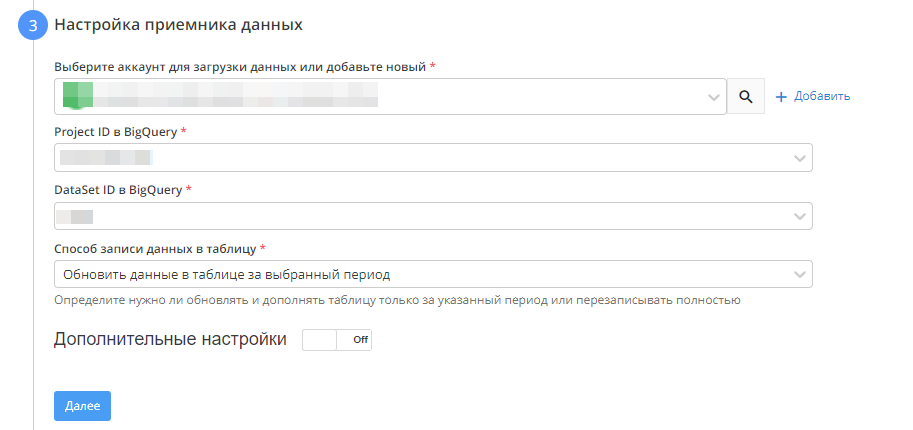Выгрузка из ВК Реклама в Google Big Query без разделения url на utm-метки
На данный момент доступно создание потока по выгрузке расходов из системы ВК Реклама в Google BigQuery. Алгоритм создания потока из системы VK в BQ:
Первоначально необходимо зайти в систему Garpun Feeds https://feeds.garpun.com/ под своим логином и паролем и нажать кнопку "+Поток данных".
1) Источник данных > Приемник данных
В открывшемся меню выбираем:
- Источник данных - VK Реклама(Статистика),
- Приемник данных - Google BQ
- Набор данных "Загрузка расходов(до уровня баннеров)
2) Настройка источника данных
- Выбираем подключение VK, из которого необходимо получать статистику, либо добавляем новое через кнопку "+Добавить"
- Указываем аккаунт
3
3) Настройка приемника данных
- Выбираем подключение Google BQ, либо добавляем подключение через кнопку "+Добавить"
- Указываем Project ID в BigQuery
- Указываем dataset. Не обязательно создавать Dataset вручную в самом BigQuery, можно ввести название вручную - Dataset будет создан автоматически при запуске потока.
4) Общие настройки
- В графе “Название потока” ввести название либо оставить сгенерированное автоматически
- В графе “Период сбора при автоматическом запуске” можно выбрать за какой период поток будет пересобирать статистику. По умолчанию - 30 дней.
- В графе “Расписание” - выбрать например 7:00 утра, в это время поток будет запускаться ежедневно
- Нажать "Готово"
Результатом выгрузки будет таблица формата:
,
где gadate - дата, gaadClicks - клики, gaadCost - стоимость, gaimpressions - показы, а url - ссылка на объявление с метками
Ссылку с метками можно разбить как вручную запросом в BQ, так и при помощи отдельного потока с записью в другую таблицу.
Выгрузка из ВК Реклама в Google Big Query с разделением url на utm-метки
Как и описывали ранее, результатом выгрузки расходов из ВК Реклама в Google BQ является таблица
Если необходимо разносить url на метки в автоматическом режиме, то в дополнение к основному потоку, процесс создания которого описан выше, можно создать дополнительный поток Google BQ → Google BQ
1) Источник данных > Приемник данных
- Источник данных - Google BQ
- Приемник данных - Google BQ
2) Настройка источника данных
- Выбираем подключение Google BigQuery, в котором находится таблица
- Выбираем проект, в котором находится таблица
Прописываем запрос, разбивающий url на метки
3) Настройка приемника данных
- Выбираем подключение Google BQ, либо добавляем подключение через кнопку "+Добавить"
- Указываем Project ID в BigQuery
- Указываем dataset. Не обязательно создавать Dataset вручную в самом BigQuery, можно ввести название вручную - Dataset будет создан автоматически при запуске потока.
- Способ записи оставляем как "Обновить данные в таблице за выбранный период"
- Прописываем префикс для уникализации таблиц
4) Общие настройки
- В графе “Название потока” ввести название либо оставить сгенерированное автоматически
- В графе “Период сбора при автоматическом запуске” можно выбрать за какой период поток будет пересобирать статистику. По умолчанию - 30 дней.
- В графе “Расписание” - выбрать например 7:00 утра, в это время поток будет запускаться ежедневно
Во избежание потери данных, при установке расписания у второго потока важно учесть время отработки первого потока, т.е. установить расписание у второго потока на более позднее время(зависит от объема передаваемых данных в первом потоке)
- Нажать "Готово"
Результатом выгрузки будет таблица формата:
где gadate - дата, gaadClicks - клики, gaadCost - стоимость, gaimpressions - показы, url - ссылка на объявление с метками, а utm_source, utm_medium и utm_campaign - метки, которые были получены из url.